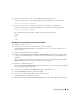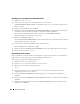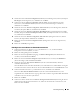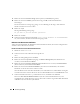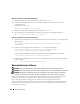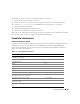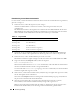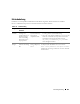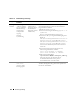Owner's Manual
Einrichtungsanleitung 201
8
Überprüfen Sie, ob der neue Knoten auf die ASM-Datenträger zugreifen kann.
Geben Sie im Terminalfenster den folgenden Befehl ein, und drücken Sie die <Eingabetaste>:
service oracleasm scandisks
9
Vergewissern Sie sich, dass die ASM-Datenträger auf dem neuen Knoten verfügbar sind.
Geben Sie im Terminalfenster den folgenden Befehl ein, und drücken Sie die <Eingabetaste>:
service oracleasm listdisks
Alle verfügbaren Datenträger auf den verbleibenden Knoten werden aufgelistet.
Beispiel:
ASM1
ASM2
Hinzufügen eines neuen Knotens zur Clusterware-Schicht
1
Melden Sie sich als
oracle
an.
2
Geben Sie auf einem der bereits vorhandenen Knoten vom Verzeichnis
/crs/oracle/product/10.2.0/crs/oui/bin
aus den Befehl
addNode.sh
ein, um den Oracle Universal
Installer zu starten.
3
Klicken Sie im Begrüßungsfenster auf
Weiter
.
4
Geben Sie im Fenster
Specify Cluster Nodes to Add to Installation
(Hinzuzufügende Clusterknoten
festlegen) die öffentlichen und privaten Knotennamen für den neuen Knoten ein, und klicken Sie
auf
Weiter
.
Wenn alle Netzwerk- und Speichertests erfolgreich beendet wurden, wird das Fenster
Cluster Node
Addition Summary
(Knoten hinzufügen: Zusammenfassung) angezeigt.
5
Klicken Sie auf
Install
(Installieren).
Im Fenster
Cluster Node Addition Progress
(Knoten hinzufügen: Status) wird der Fortschritt während
des Hinzufügens des Knotens angezeigt.
6
Führen Sie nach Aufforderung
rootaddnode.sh
auf dem lokalen Knoten aus.
7
Wenn
rootaddnode.sh
beendet ist, klicken Sie auf
OK
.
8
Führen Sie nach Aufforderung
root.sh
auf dem neuen Knoten aus.
Wenn
root.sh
beendet ist, klicken Sie auf
OK
.
9
Klicken Sie im Fenster
End of Cluster Node Addition
(Knoten hinzufügen abgeschlossen) auf
Exit
.